Зміст
InDesign може створювати документи обсягом від однієї сторінки до кількох томів, тому в ньому є унікальні інструменти для прискорення процесу набору величезних обсягів тексту.
Стилі абзаців є одним з найважливіших інструментів для роботи з довгими документами, оскільки вони можуть легко заощадити вам години виснажливої роботи, запобігаючи при цьому будь-яким прикрим помилкам форматування.
Це трохи складна тема, тому ми встигнемо розглянути лише основи використання стилів абзаців в InDesign, але вони, безумовно, варті того, щоб їх вивчити.
Основні висновки
- Стилі абзаців - це шаблони стилів багаторазового використання, які керують форматуванням тексту в цілих абзацах.
- Стилі абзаців створюються і застосовуються за допомогою панелі Стилі абзаців.
- Редагування стилю змінює форматування всього тексту, що використовує цей стиль, у всьому документі.
- Документ InDesign може мати необмежену кількість стилів абзаців.
Що таке стиль абзацу в InDesign
Стиль абзацу виконує роль стилістичного шаблону для форматування тексту в InDesign. Стиль абзацу можна налаштувати так, щоб він мав власну унікальну комбінацію шрифту, ваги, розміру, кольору, стилю відступів і будь-яких інших властивостей форматування, які використовуються у програмі InDesign.
Можна створити стільки різних стилів, скільки потрібно, і призначити кожен із них різним фрагментам тексту в документі InDesign.
Поширеним методом є створення одного стилю абзацу для тексту заголовка, іншого стилю для підзаголовків і ще одного стилю для основного тексту, підписів, витягнутих цитат і т.д. для кожного типу повторюваних текстових елементів у документі.
Кожен стиль абзацу застосовується до відповідного фрагмента тексту, і якщо пізніше ви вирішите змінити форматування заголовка в усьому документі, ви можете просто відредагувати стиль абзацу заголовка замість того, щоб редагувати кожен заголовок окремо.
Це може заощадити дійсно неймовірну кількість часу та зусиль при роботі з довгими документами, а також запобігає помилкам форматування, забезпечуючи узгодженість у всьому документі.
Для коротких документів ви можете не витрачати час на створення стилів абзаців, але вони є важливим інструментом для всього, що довше кількох сторінок, тому варто ознайомитися з ними якомога швидше. Існує навіть кілька коригувань форматування тексту, які можна зробити тільки за допомогою стилів абзаців!
Панель стилів абзаців
Центральним місцем для роботи зі стилями абзаців є Стилі абзаців Залежно від робочої області InDesign, панель може бути невидимою за замовчуванням, але її можна запустити, відкривши панель Вікно меню, обравши пункт Стилі підменю і натиснути на кнопку Стилі абзаців Ви також можете скористатися комбінацією клавіш Командування + F11 (просто використовуйте F11 якщо ви на ПК).

Під час створення нового документа програма InDesign створює Основний абзац і застосовує його до всього тексту в документі, якщо ви не створили інші стилі. Ви можете редагувати його і використовувати, як будь-який інший стиль абзацу, або просто проігнорувати його і створити свої власні додаткові стилі абзаців.
Панель "Стилі абзаців" дозволяє створювати нові стилі, впорядковувати їх і застосовувати, тому давайте розглянемо докладніше, як ви можете використовувати їх у своєму наступному проекті.
Як створити стиль абзацу в InDesign
Щоб створити новий стиль абзацу, натисніть кнопку Створіть новий стиль в нижній частині сторінки Стилі абзаців як зазначено нижче.

InDesign створить новий стиль абзацу в наведеному вище списку. Подвійний клік новий запис у списку, щоб відкрити Параметри стилю абзацу щоб ви могли налаштувати параметри форматування стилю.

Почніть з присвоєння імені новому стилю абзацу в полі Назва стилю Це може здатися марною тратою часу, але коли у вашому документі буде 20 різних стилів, ви будете раді, що почали формувати корисні звички з самого початку!
У лівій частині панелі ви побачите дуже довгий список різних розділів, які керують різними параметрами форматування. Ви можете працювати з кожним розділом, доки не налаштуєте всі потрібні вам аспекти стилю.
Оскільки їх дуже багато, я не буду розглядати кожен розділ окремо, оскільки більшість з них досить зрозумілі. Ви, ймовірно, вже знаєте, як налаштувати шрифт, розмір, колір і т.д. для вашого тексту, і цей процес є однаковим у кожному відповідному розділі.
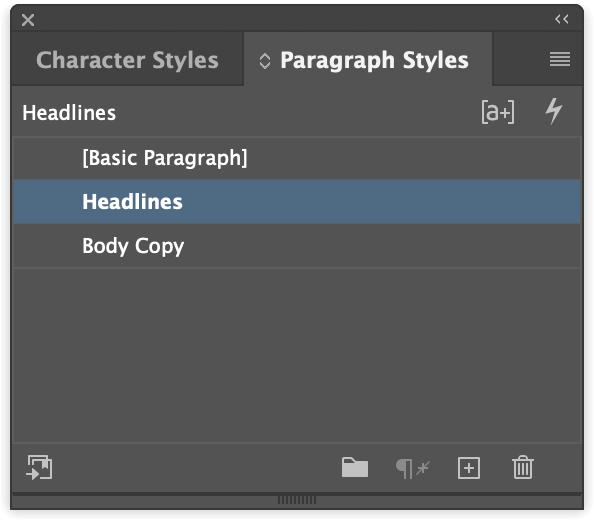
Коли ви будете задоволені своїми налаштуваннями, натисніть кнопку ГАРАЗД. і ваші налаштування стилю абзацу будуть збережені.
Ви можете повторити цей процес стільки разів, скільки потрібно, поки не створите всі необхідні стилі абзаців для вашого документа, і ви можете повернутися і відкоригувати існуючі стилі в будь-який час, двічі клацнувши ім'я стилю на панелі "Стилі абзаців".
Перш ніж ми перейдемо до застосування нового стилю абзацу, у вікні "Параметри стилю абзацу" є кілька унікальних розділів, які заслуговують на окреме пояснення, тому читайте далі, щоб дізнатися про деякі додаткові трюки зі стилем абзацу.
Спеціальні можливості стилю абзацу
Ці спеціальні розділи пропонують унікальні функції, яких немає в стандартному форматуванні тексту InDesign. Вони знадобляться вам не в кожній ситуації, але про них варто знати.
Наступна особливість стилю
Формально це не спеціальний розділ, оскільки він знаходиться в Загальній частині, але це, безумовно, особливість.

Це інструмент для економії часу, який призначений для прискорення процесу набору тексту. Найкраще він працює, коли ви створюєте всі стилі абзаців перед додаванням тексту в документ, оскільки він допоможе автоматично застосувати їх для вас.

У цьому прикладі я створив стиль "Заголовок" і стиль "Основний текст". Для стилю "Заголовок" я встановлю параметри Next Style для стилю "Основний текст". Коли я вводжу заголовок, призначаю стиль "Заголовок", а потім натискаю кнопку Увійдіть / Повернення то наступному тексту, який я введу, буде автоматично присвоєно стиль Body Copy.
Це вимагає трохи ретельного управління та послідовної структури документів, але при правильному використанні може заощадити багато часу.
Дроп-капсули та вкладені стилі
Колонтитули - це великі початкові великі літери, які зазвичай використовуються на початку нових глав або розділів у книзі, що досить просто налаштувати. Але також можна створити вкладені стилі, які слідують за колонтитулом для певної кількості слів або рядків.

Ці вкладені стилі зазвичай використовуються, щоб збалансувати візуальний ефект великої великої літери поруч із повним абзацом основного тексту, і дають змогу гнучко керувати ними автоматично, без необхідності встановлювати текст вручну.
Стиль GREP
GREP розшифровується як General Registry Expressions (загальні вирази реєстру), і сам по собі він заслуговує на окремий підручник. Коротко про те, що він дозволяє створювати правила, які динамічно застосовують стилі символів на основі конкретного тексту, що вводиться.

Наприклад, якщо в моєму тексті міститься багато числових дат, і я хочу, щоб всі вони використовували параметр форматування Proportional Oldstyle, я можу створити стиль символів, який містить відповідні параметри форматування, а потім автоматично застосувати його до всіх чисел у моєму тексті.
Це лише невелика частина того, що можна зробити за допомогою GREP, але, як я вже говорив раніше, він дійсно заслуговує на цілий підручник, присвячений лише йому одному.
Експортні теги
І останнє, але не менш важливе: Експорт тегів - це чудова функція для експорту вашого тексту у вигляді електронної книги або будь-якого іншого екранного формату, який має параметри стилю, що можуть бути змінені переглядачем. Формат EPUB є популярним вибором для електронних книг, і він відповідає структурі тегів тексту, подібній до HTML: теги абзаців та кілька різних ієрархічних тегів для заголовків.

За допомогою функції "Експорт тегів" можна узгодити стилі абзаців з ієрархічними тегами, що використовуються в цих форматах документів. Наприклад, можна узгодити стиль абзацу "Основний текст" з тегом, стиль "Заголовки" - з тегом
тег заголовка, підзаголовки до і так далі.
Використання нового стилю абзацу в InDesign
Тепер, коли ви створили стиль абзацу, настав час застосувати його до вашого тексту! На щастя, цей процес набагато швидший, ніж власне налаштування стилю.
Перейдіть на сторінку Тип і виберіть текст, який потрібно оформити новим стилем абзацу. Клацніть відповідний стиль на панелі Стилі абзаців і він відразу ж буде відформатований з використанням параметрів, які ви вказали в панелі Параметри стилю абзацу вікно.
Це все, що потрібно!
Якщо вам потрібно повернутися назад і відредагувати стиль абзацу при активному текстовому курсорі, не можна просто двічі клацнути запис на панелі "Стилі абзаців", оскільки це може випадково застосувати неправильний стиль до неправильного тексту. Натомість ви можете клацнути назву стилю правою кнопкою миші та вибрати "Редагувати", щоб випадково не застосувати його.
Імпорт стилів абзаців
Також можна імпортувати стилі абзаців з існуючих документів, що може допомогти спростити процес створення узгодженого візуального вигляду в декількох документах.

На панелі "Стилі абзаців" клацніть піктограму меню панелі та виберіть Завантажити стилі абзаців InDesign відкриє стандартне діалогове вікно вибору файлу, в якому можна вибрати документ InDesign, що містить потрібні стилі.
Заключне слово
На цьому основи використання стилів абзаців в InDesign вичерпано! Якщо ви хочете стати справжнім експертом з InDesign, вам слід вивчити ще кілька важливих інструментів, тому найкращий спосіб по-справжньому зрозуміти їх - почати використовувати їх у своєму наступному дизайн-проекті.
Спочатку вони можуть здатися дещо нудними, але ви швидко почнете розуміти, наскільки вони цінні.
Вдалої укладки!

